Wireguard 简介
WireGuard 是一款极其简单但快速且现代的 VPN,采用最先进的加密技术。它的目标是比 IPsec 更快、更简单、更精简、更有用,同时避免令人头疼的问题。它的性能远高于 OpenVPN。
WireGuard 被设计为通用 VPN,可在嵌入式接口和超级计算机上运行,适合许多不同的情况。它最初针对 Linux 内核发布,现在已跨平台(Windows、macOS、BSD、iOS、Android)且可广泛部署。它目前正在大力开发中,但它可能已被视为业内最安全、最易于使用且最简单的 VPN 解决方案。
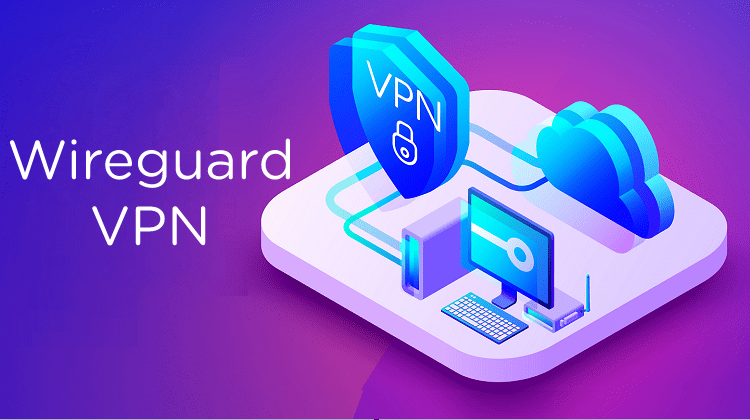
2020 年 3 月,该软件的 Linux 版本达到了稳定的生产版本,并被纳入 Linux 5.6 内核,并向后移植到一些 Linux 发行版中的早期 Linux 内核。 Linux 内核组件根据 GNU 通用公共许可证 (GPL) 版本 2 获得许可;其他实现均遵循 GPLv2 或其他免费/开源许可证。
官方网站:https://www.wireguard.com/
项目地址:https://github.com/WireGuard
组网规划示例
准备三个网络环境,在阿里云上创建一台轻量云服务器,并且具有公网IP地址,作为wireguard server端。在其他网络环境部署一个 WireGuard 客户端,负责转发流量到所在本地子网。
| 节点名称 | IP地址 | 操作系统 | 网络环境 | 网络地址段 |
|---|---|---|---|---|
| wireguard server | WAN IP:120.76.118.127 LAN IP:10.0.1.10 | Ubuntu 22.04 | ALIYUN 网络 | 10.0.1.0/24 |
| wireguard client01 | 192.168.1.10 | Ubuntu 22.04 | HOME 网络 | 192.168.1.0/24 |
| wireguard client02 | 172.16.1.10 | Windows 11 | COMPANY 网络 | 172.16.1.0/24 |
说明:WireGuard 组网所使用的隧道网络IP 地址段不能与任何本地网络相冲突。本示例为10.0.8.0/24。
整体组网架构图如下:
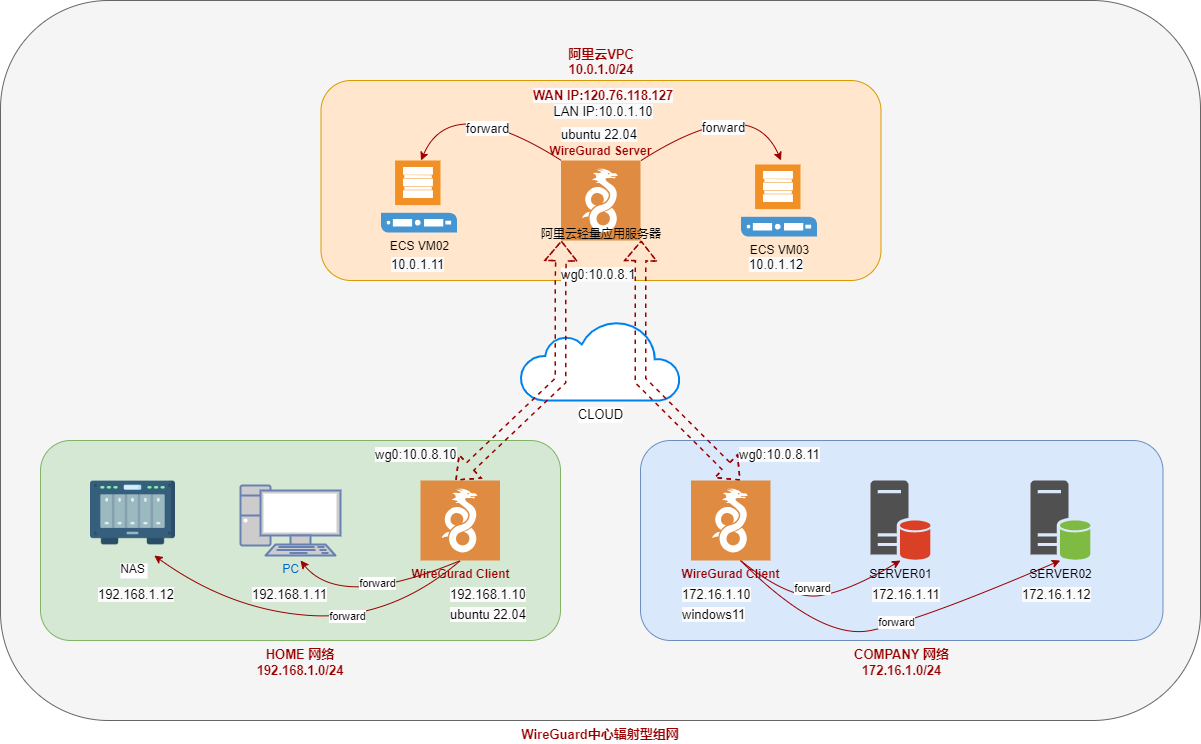
组网后效果:任意网络下的设备之间能够通过内网地址互相访问。
防火墙配置:阿里云防火墙需开通端口51820/UDP端口。
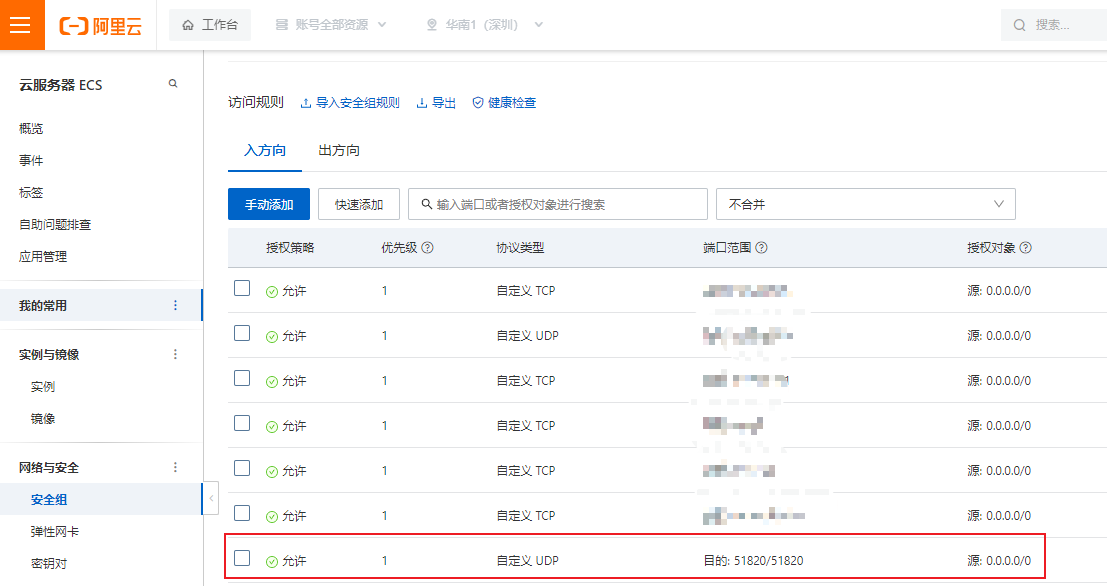
配置wireguard server端
安装wireguard server
在阿里云轻量服务器 wireguard server 上安装wireguard,作为中继服务器端。
apt update -y
apt install -y wireguard
在中继服务器端开启IP转发,实现不同客户端跨网段互联互通和正确路由。
cat <<EOF | sudo tee /etc/sysctl.d/wireguard.conf
net.ipv4.ip_forward = 1
net.ipv4.conf.all.proxy_arp = 1
EOF
sudo sysctl --system
生成服务器端密钥
在 wireguard server 服务器端生成服务器私钥和公钥
cd /etc/wireguard/
umask 077
wg genkey | tee server.key | wg pubkey > server.key.pub
显示生成的中继服务器端密钥
root@wireguard-server:/etc/wireguard# ls
server.key server.key.pub
生成客户端(client1)密钥
在 wireguard server 服务器端生成HOME网络环境的 client01 私钥,并通过私钥生成公钥
wg genkey | tee client1.key | wg pubkey > client1.key.pub
显示生成的 client01 密钥
root@wireguard-server:/etc/wireguard# ls client1*
client1.key client1.key.pub
生成客户端(client2)密钥
在 wireguard server 服务器端生成 COMPANY网络环境 的 client02 私钥,并通过私钥生成公钥
wg genkey | tee client2.key | wg pubkey > client2.key.pub
显示生成的 client02 密钥
root@wireguard-server:/etc/wireguard# ls client2*
client2.key client2.key.pub
当前 /etc/wireguard/ 目录下有以下密钥文件
root@wireguard-server:~# ls /etc/wireguard/
client1.key client1.key.pub client2.key client2.key.pub server.key server.key.pub
创建服务器配置文件
在 wireguard server 服务器端为wireguard中继服务器创建配置文件。
查看服务器网卡名称,名称为eth0,记录该名称,需要与下面配置文件 PostUp 和 PostDown 中的参数一致。
root@wireguard-server:/etc/wireguard# ip a
1: lo: <LOOPBACK,UP,LOWER_UP> mtu 65536 qdisc noqueue state UNKNOWN group default qlen 1000
link/loopback 00:00:00:00:00:00 brd 00:00:00:00:00:00
inet 127.0.0.1/8 scope host lo
valid_lft forever preferred_lft forever
inet6 ::1/128 scope host
valid_lft forever preferred_lft forever
2: eth0: <BROADCAST,MULTICAST,UP,LOWER_UP> mtu 1500 qdisc fq_codel state UP group default qlen 1000
link/ether 00:16:3e:18:9b:50 brd ff:ff:ff:ff:ff:ff
altname enp0s5
altname ens5
inet 10.0.1.10/20 metric 100 brd 10.0.1.255 scope global dynamic eth0
valid_lft 315119772sec preferred_lft 315119772sec
inet6 fe80::216:3eff:fe18:9b50/64 scope link
valid_lft forever preferred_lft forever
在 wireguard server 服务器端创建wireguard配置文件:
cd /etc/wireguard
cat >/etc/wireguard/wg0.conf<<EOF
[Interface]
PrivateKey = $(cat server.key)
Address = 10.0.8.1/24
ListenPort = 51820
PostUp = iptables -A FORWARD -i %i -j ACCEPT; iptables -A FORWARD -o %i -j ACCEPT; iptables -t nat -A POSTROUTING -o eth0 -j MASQUERADE
PostDown = iptables -D FORWARD -i %i -j ACCEPT; iptables -D FORWARD -o %i -j ACCEPT; iptables -t nat -D POSTROUTING -o eth0 -j MASQUERADE
[Peer]
PublicKey = $(cat client1.key.pub)
AllowedIPs = 10.0.8.10/32,192.168.1.0/24
[Peer]
PublicKey = $(cat client2.key.pub)
AllowedIPs = 10.0.8.11/32,172.16.1.0/24
EOF
查看创建后的配置文件
root@wireguard-server:~# cat /etc/wireguard/wg0.conf
[Interface]
PrivateKey = kND88sthrLmvK9eRUefaV82rsNRGFXoEzq+biqbsDU4=
Address = 10.0.8.1/24
ListenPort = 51820
PostUp = iptables -A FORWARD -i %i -j ACCEPT; iptables -A FORWARD -o %i -j ACCEPT; iptables -t nat -A POSTROUTING -o eth0 -j MASQUERADE
PostDown = iptables -D FORWARD -i %i -j ACCEPT; iptables -D FORWARD -o %i -j ACCEPT; iptables -t nat -D POSTROUTING -o eth0 -j MASQUERADE
[Peer]
PublicKey = SEkxxA17Rb/eDFyO7SsVeUcD/0osYlVWcgL9IHnUAEU=
AllowedIPs = 10.0.8.10/32,192.168.1.0/24
[Peer]
PublicKey = Uurn5z46FnntquzoGoy/5OZABcak3XaK/NhAodu8CAU=
AllowedIPs = 10.0.8.11/32,172.16.1.0/24
参数说明:
[Interface]表示这一部分是服务器端接口的配置。PrivateKey是服务器的私钥,用于识别和加密通信。通常私钥保存在server.key文件中,然后在配置文件中读取。Address指定了服务器在 WireGuard 虚拟网络中wg0接口的 IP 地址,这里是10.0.8.1。PostUp和PostDown是在 WireGuard 接口启动和停止时执行的 iptables 规则。这些规则允许转发 WireGuard 接口的流量,并在服务器的物理网卡eth0上进行 NAT 伪装,以允许客户端访问互联网。注意修改PostUP及PostDown参数的接口名称,与实际匹配。ListenPort指定了 WireGuard 服务器监听的 UDP 端口,这里是51820。[Peer]表示这一部分是客户端的配置。PublicKey是客户端的公钥,用于识别和加密与该客户端的通信。这里从client1.key.pub文件中读取。AllowedIPs指定了允许该对等节点(peer)发送过来的 VPN 流量中的源地址范围。这里是对端两个客户端的接口IP地址10.0.8.10/32和10.0.8.11/32,以及两个客户端本地的网段192.168.1.0/24和172.16.1.0/24。
启动wireguard
在服务器端启动wireguard服务
systemctl enable --now wg-quick@wg0
查看wireguard服务运行状态
root@wireguard-server:~# systemctl status wg-quick@wg0
● wg-quick@wg0.service - WireGuard via wg-quick(8) for wg0
Loaded: loaded (/lib/systemd/system/wg-quick@.service; enabled; vendor preset: enabled)
Active: active (exited) since Mon 2024-04-15 11:16:51 CST; 43s ago
Docs: man:wg-quick(8)
man:wg(8)
https://www.wireguard.com/
https://www.wireguard.com/quickstart/
https://git.zx2c4.com/wireguard-tools/about/src/man/wg-quick.8
https://git.zx2c4.com/wireguard-tools/about/src/man/wg.8
Process: 19783 ExecStart=/usr/bin/wg-quick up wg0 (code=exited, status=0/SUCCESS)
Main PID: 19783 (code=exited, status=0/SUCCESS)
CPU: 42ms
Apr 15 11:16:51 wireguard-server systemd[1]: Starting WireGuard via wg-quick(8) for wg0...
Apr 15 11:16:51 wireguard-server wg-quick[19783]: [#] ip link add wg0 type wireguard
Apr 15 11:16:51 wireguard-server wg-quick[19783]: [#] wg setconf wg0 /dev/fd/63
Apr 15 11:16:51 wireguard-server wg-quick[19783]: [#] ip -4 address add 10.0.8.1/24 dev wg0
Apr 15 11:16:51 wireguard-server wg-quick[19783]: [#] ip link set mtu 1420 up dev wg0
Apr 15 11:16:51 wireguard-server wg-quick[19783]: [#] ip -4 route add 192.168.1.0/24 dev wg0
Apr 15 11:16:51 wireguard-server wg-quick[19783]: [#] ip -4 route add 172.16.1.0/24 dev wg0
Apr 15 11:16:51 wireguard-server wg-quick[19783]: [#] iptables -A FORWARD -i wg0 -j ACCEPT; iptables -A FORWARD -o wg0 -j ACCEPT; iptables -t nat -A POSTROUTING -o eth0 -j MASQUERADE
Apr 15 11:16:51 node71 systemd[1]: Finished WireGuard via wg-quick(8) for wg0.
或者使用命令启动停止wireguard,如果需要切换到使用 wg-quick 启停服务,需要先执行systemctl stop wg-quick@wg0 ,以免冲突。
wg-quick down wg0
wg-quick up wg0
通过上面的命令,我们启动了服务,并使其在启动时自动启动。要验证配置是否已应用,运行 wg 命令。生成的输出应显示有关 wg0 接口的信息:
root@wireguard-server:~# wg show
interface: wg0
public key: 1zKXJi05yLakaRqbujM1e5VW50nHqlq6vvGDBGVTS3k=
private key: (hidden)
listening port: 51820
peer: SEkxxA17Rb/eDFyO7SsVeUcD/0osYlVWcgL9IHnUAEU=
allowed ips: 10.0.8.10/32, 192.168.1.0/24
peer: Uurn5z46FnntquzoGoy/5OZABcak3XaK/NhAodu8CAU=
allowed ips: 10.0.8.11/32, 172.16.1.0/24
中继服务器机器的 WireGuard 接口与两个远端对等体 peer 建立了加密隧道。
配置wireguard 客户端
客户端配置(client1)
client01 位于HOME网络环境,操作系统为ubuntu 22.04,为linux服务器。
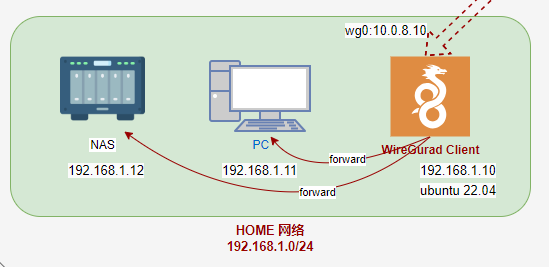
在HOME网络的 wireguard client01 上安装 wireguard
apt update -y
apt install -y wireguard
开启IP转发,实现不同客户端跨网段互联互通和正确路由。
cat <<EOF | sudo tee /etc/sysctl.d/wireguard.conf
net.ipv4.ip_forward = 1
EOF
sudo sysctl --system
linux客户端1配置
cat >/etc/wireguard/wg0.conf<<EOF
[Interface]
PrivateKey = QPx0gSjOj5X+vibvoenLOaT5SKdHAPVMsWMh/bDIqls=
Address = 10.0.8.10/32
PostUp = iptables -A FORWARD -i %i -j ACCEPT; iptables -A FORWARD -o %i -j ACCEPT; iptables -t nat -A POSTROUTING -o ens33 -j MASQUERADE
PostDown = iptables -D FORWARD -i %i -j ACCEPT; iptables -D FORWARD -o %i -j ACCEPT; iptables -t nat -D POSTROUTING -o ens33 -j MASQUERADE
[Peer]
PublicKey = 1zKXJi05yLakaRqbujM1e5VW50nHqlq6vvGDBGVTS3k=
AllowedIPs = 10.0.8.0/24,10.0.1.0/24,172.16.1.0/24
Endpoint = 120.76.118.127:51820
PersistentKeepalive = 25
EOF
参数说明:
[Interface]表示这一部分是客户端接口的配置。PrivateKey是客户端的私钥,用于识别和加密通信。此处为client1的私钥/etc/wireguard/client1.key。Address指定了客户端在 WireGuard 虚拟网络中的 IP 地址,这里是10.0.8.10。这个 IP 地址应与服务器端的AllowedIPs设置相匹配。PostUp和PostDown是在 WireGuard 接口启动和停止时执行的 iptables 规则。这些规则允许转发 WireGuard 接口的流量,并在服务器的物理网卡ens33上进行 NAT 伪装,以允许客户端访问互联网。注意修改PostUP及PostDown参数的接口名称,与实际匹配。[Peer]表示这一部分是服务器端的配置。PublicKey是服务器server端的公钥,用于识别和加密与服务器端的通信,此处为/etc/wireguard/server.key.pub。AllowedIPs指定了允许该对等节点(peer)发送过来的 VPN 流量中的源地址范围。这里是wireguard 隧道网络的地址10.0.8.0/24,以及阿里云网络和COMPANY网络的本地地址段10.0.1.0/24和172.16.1.0/24。Endpoint指定了服务器端的公网 IP 地址和监听端口,这里是120.76.118.127:51820。客户端将通过这个端点连接到服务器端。将公网服务器作为唯一的 Peer,通过设置 PersistentKeepalive 来进行连接的保活。
在客户端端启动wireguard服务
systemctl enable --now wg-quick@wg0
查看wireguard端口当前状态
root@wireguard-server:~# wg
interface: wg0
public key: 1zKXJi05yLakaRqbujM1e5VW50nHqlq6vvGDBGVTS3k=
private key: (hidden)
listening port: 51820
peer: SEkxxA17Rb/eDFyO7SsVeUcD/0osYlVWcgL9IHnUAEU=
endpoint: 219.134.225.139:20748
allowed ips: 10.0.8.10/32, 192.168.1.0/24
latest handshake: 47 seconds ago
transfer: 55.66 KiB received, 54.29 KiB sent
peer: Uurn5z46FnntquzoGoy/5OZABcak3XaK/NhAodu8CAU=
allowed ips: 10.0.8.11/32, 172.16.1.0/24
测试 client01 与中继服务器wireguard-server端口连通性
root@client01:~# ping 10.0.8.1 -c 4
PING 10.0.8.1 (10.0.8.1) 56(84) bytes of data.
64 bytes from 10.0.8.1: icmp_seq=1 ttl=64 time=5.77 ms
64 bytes from 10.0.8.1: icmp_seq=2 ttl=64 time=4.30 ms
64 bytes from 10.0.8.1: icmp_seq=3 ttl=64 time=4.56 ms
64 bytes from 10.0.8.1: icmp_seq=4 ttl=64 time=4.83 ms
--- 10.0.8.1 ping statistics ---
4 packets transmitted, 4 received, 0% packet loss, time 3005ms
rtt min/avg/max/mdev = 4.296/4.862/5.768/0.555 ms
测试 client01 与中继服务器本地子网(阿里云VPC)其他设备的连通性,例如ECS vm02
root@client01:~# ping 10.0.1.11 -c 4
PING 10.0.1.11 (10.0.1.11) 56(84) bytes of data.
64 bytes from 10.0.1.11: icmp_seq=1 ttl=63 time=4.86 ms
64 bytes from 10.0.1.11: icmp_seq=2 ttl=63 time=4.95 ms
64 bytes from 10.0.1.11: icmp_seq=3 ttl=63 time=5.06 ms
64 bytes from 10.0.1.11: icmp_seq=4 ttl=63 time=4.97 ms
--- 10.0.1.11 ping statistics ---
4 packets transmitted, 4 received, 0% packet loss, time 3005ms
rtt min/avg/max/mdev = 4.863/4.960/5.062/0.070 ms
在中继服务器wireguard-server上测试访问HOME网络中的wireguard client
root@wireguard-server:~# ping 10.0.8.10 -c 4
PING 10.0.8.10 (10.0.8.10) 56(84) bytes of data.
64 bytes from 10.0.8.10: icmp_seq=1 ttl=64 time=24.7 ms
64 bytes from 10.0.8.10: icmp_seq=2 ttl=64 time=27.7 ms
64 bytes from 10.0.8.10: icmp_seq=3 ttl=64 time=26.2 ms
64 bytes from 10.0.8.10: icmp_seq=4 ttl=64 time=24.6 ms
--- 10.0.8.10 ping statistics ---
4 packets transmitted, 4 received, 0% packet loss, time 3004ms
rtt min/avg/max/mdev = 24.617/25.791/27.665/1.257 ms
在中继服务器上测试访问HOME网络中的其他设备,例如NAS设备
root@wireguard-server:~# ping 192.168.1.12 -c 4
PING 192.168.1.12 (192.168.1.12) 56(84) bytes of data.
64 bytes from 192.168.1.12: icmp_seq=1 ttl=63 time=83.7 ms
64 bytes from 192.168.1.12: icmp_seq=2 ttl=63 time=193 ms
64 bytes from 192.168.1.12: icmp_seq=3 ttl=63 time=111 ms
64 bytes from 192.168.1.12: icmp_seq=4 ttl=63 time=136 ms
--- 192.168.1.12 ping statistics ---
4 packets transmitted, 4 received, 0% packet loss, time 3003ms
rtt min/avg/max/mdev = 83.678/130.733/192.572/40.158 ms
客户端配置(client2)
client02 位于COMPANY 网络环境,操作系统为 windows11,为windows服务器。
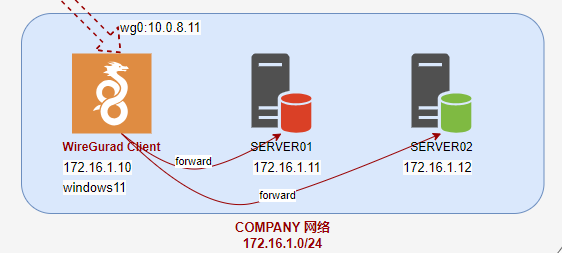
在 COMPANY 网络 的 client02 安装wireguard。客户端02为windows11机器,需要下载wireguard windows客户端。
windows客户端官方下载地址:https://www.wireguard.com/install/
下载安装后新建空隧道,粘贴以下配置,详见下面参数说明:
[Interface]
PrivateKey = kPBbwiOUMFsXcyy58JALHsA6ShLAeDJYsoueCrmjDGI=
Address = 10.0.8.11/32
[Peer]
PublicKey = 1zKXJi05yLakaRqbujM1e5VW50nHqlq6vvGDBGVTS3k=
AllowedIPs = 10.0.8.0/24, 10.0.1.0/24, 192.168.1.0/24
Endpoint = 120.76.118.127:51820
PersistentKeepalive = 25
配置示例
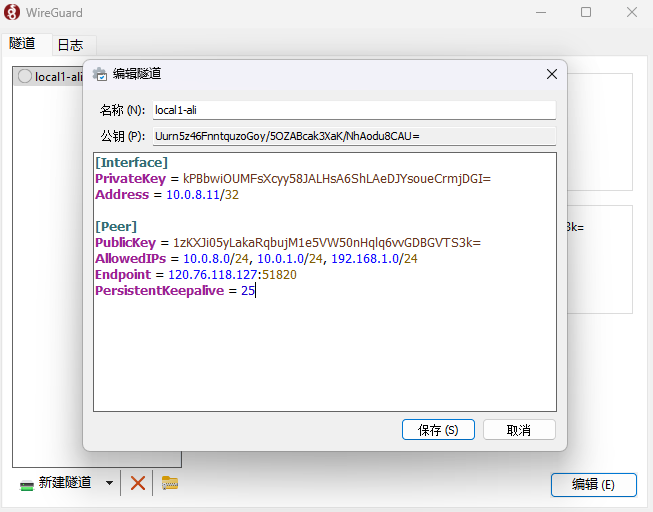
测试 client02 与中继服务器wireguard-server端口连通性
C:\Users\client02>ping 10.0.8.1
正在 Ping 10.0.8.1 具有 32 字节的数据:
来自 10.0.8.1 的回复: 字节=32 时间=26ms TTL=64
来自 10.0.8.1 的回复: 字节=32 时间=26ms TTL=64
来自 10.0.8.1 的回复: 字节=32 时间=28ms TTL=64
来自 10.0.8.1 的回复: 字节=32 时间=32ms TTL=64
10.0.8.1 的 Ping 统计信息:
数据包: 已发送 = 4,已接收 = 4,丢失 = 0 (0% 丢失),
往返行程的估计时间(以毫秒为单位):
最短 = 26ms,最长 = 32ms,平均 = 28ms
测试 client02 与中继服务器本地子网(阿里云VPC)其他设备的连通性,例如ECS vm02
C:\Users\client02>ping 10.0.1.11
正在 Ping 10.0.1.11 具有 32 字节的数据:
来自 10.0.1.11 的回复: 字节=32 时间=61ms TTL=63
来自 10.0.1.11 的回复: 字节=32 时间=26ms TTL=63
来自 10.0.1.11 的回复: 字节=32 时间=29ms TTL=63
来自 10.0.1.11 的回复: 字节=32 时间=27ms TTL=63
10.0.1.11 的 Ping 统计信息:
数据包: 已发送 = 4,已接收 = 4,丢失 = 0 (0% 丢失),
往返行程的估计时间(以毫秒为单位):
最短 = 26ms,最长 = 61ms,平均 = 35ms
配置本地转发
1.开启路由转发
配置转发,允许其他对等端通过 wiregurad client 转发实现访问本地子网其他设备。
1、首先开启window的路由转发功能,打开注册表编辑器并转到以下路径:
HKEY_LOCAL_MACHINE\SYSTEM\CurrentControlSet\Services\Tcpip\Parameters
将IPEnableRouter的值修改为1,然后重启电脑。
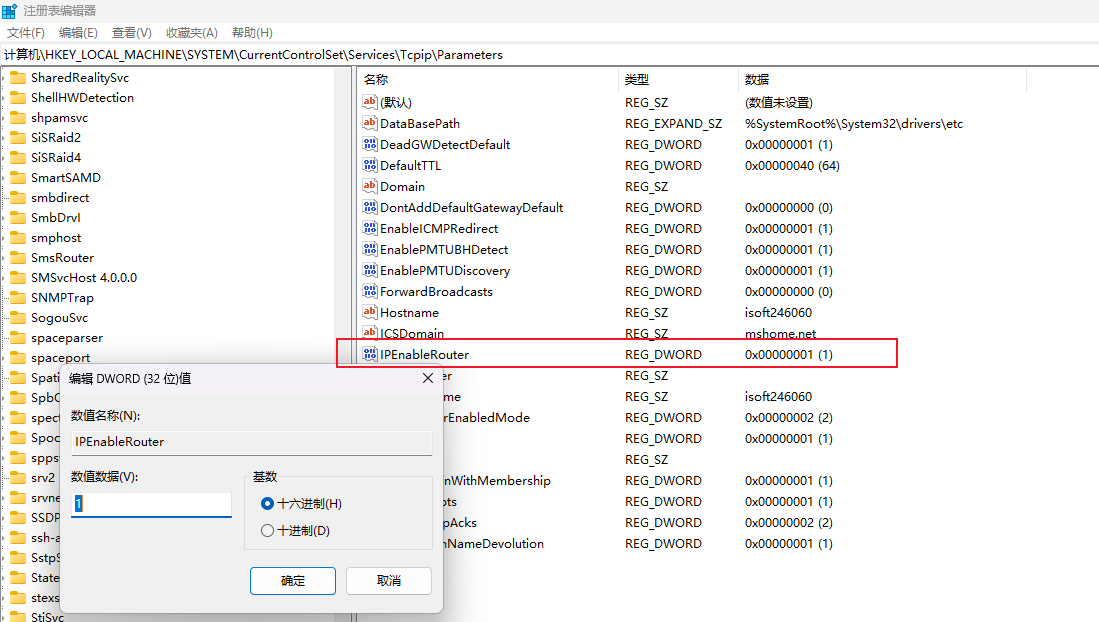
2. 设置网络共享
选择你当前上网的网络适配器,右键,属性,选择“共享”,然后勾选“允许其他用户网络通过此计算机的Internet连接”,并从已有的网络连接中选择当前wireguard节点的名字。
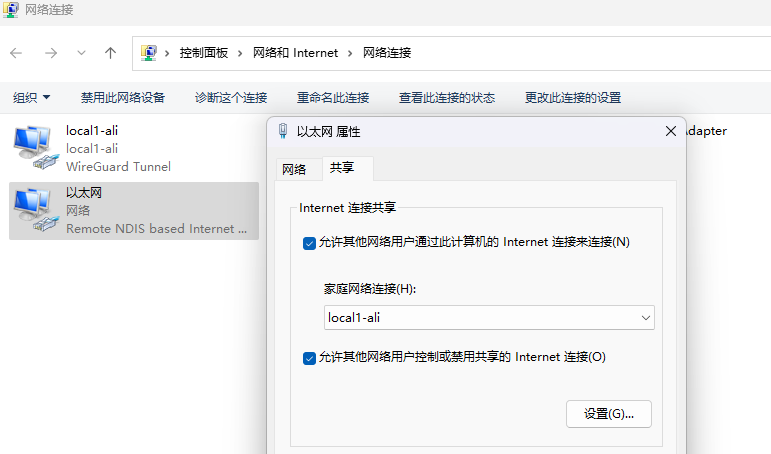
注意:每次重启服务端时,都需要重新设置一次Internet连接共享!
3. 更改默认 Internet 连接共享 IP
默认情况下,启用Internet共享(NAT)时,Windows会将适配器的IP地址更改为其他地址(以避免冲突),默认为192.168.137.1。但是本次使用共享网卡的wg0为固定IP10.0.8.11。因此需要修改注册表,修改IP地址。
打开注册表编辑器并转到以下路径:
HKEY_LOCAL_MACHINE\System\CurrentControlSet\Services\SharedAccess\Parameters
然后只需将ScopeAddress和StandaloneDHCPAddress更改为wireguard指定的IP地址`10.0.8.11``。
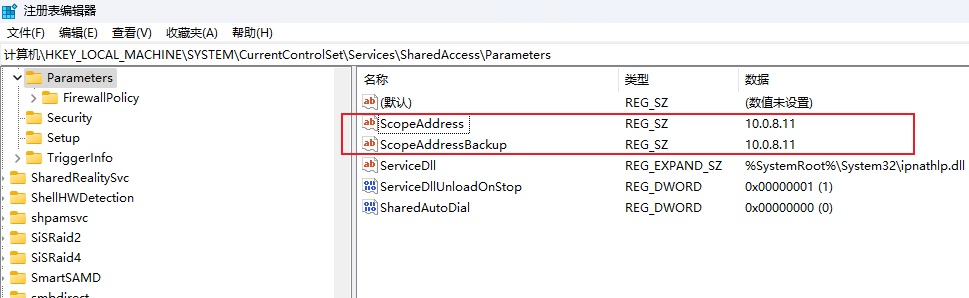
测试 client 01与HOME网络其他设备的连通性
C:\Users\client02>ping 192.168.1.12
正在 Ping 192.168.1.12 具有 32 字节的数据:
来自 192.168.1.12 的回复: 字节=32 时间=33ms TTL=62
来自 192.168.1.12 的回复: 字节=32 时间=44ms TTL=62
来自 192.168.1.12 的回复: 字节=32 时间=43ms TTL=62
来自 192.168.1.12 的回复: 字节=32 时间=32ms TTL=62
192.168.1.12 的 Ping 统计信息:
数据包: 已发送 = 4,已接收 = 4,丢失 = 0 (0% 丢失),
往返行程的估计时间(以毫秒为单位):
最短 = 32ms,最长 = 44ms,平均 = 38ms
测试带宽
在wireguard-server服务端(阿里云 Ubuntu 主机)和client02客户端分别运行iperf3进行带宽测试。
服务端命令:
apt install -y iperf3
iperf3 -s -B 10.0.8.1
解释:
-s表示运行在服务器模式-B 10.0.8.1将服务器端绑定到WireGuard虚拟IP 10.0.8.1
执行该命令后,iperf3 将在服务端监听客户端的连接请求。
客户端命令:
> ./iperf3.exe -c 10.0.8.1 -u -b 3M
解释:
-c 10.0.8.1指定连接服务器端的IP 10.0.8.1-u使用UDP模式进行测试(也可使用TCP模式)-b 3M设置目标带宽为3Mbps(可根据实际公网带宽调整)
先在服务端运行服务器命令,然后在客户端运行客户端命令,iperf3 将开始进行带宽测试。
测试过程中,服务端和客户端都会实时输出带宽、数据传输情况等统计数据。测试结束后,可以根据输出的最终结果判断实际带宽数值。
PS C:\Users\client02\Downloads\iperf-3.1.3-win64\iperf-3.1.3-win64> ./iperf3.exe -c 10.0.8.1 -u -b 3M
Connecting to host 10.0.8.1, port 5201
[ 4] local 10.0.8.11 port 53246 connected to 10.0.8.1 port 5201
[ ID] Interval Transfer Bandwidth Total Datagrams
[ 4] 0.00-1.00 sec 344 KBytes 2.81 Mbits/sec 43
[ 4] 1.00-2.01 sec 368 KBytes 3.01 Mbits/sec 46
[ 4] 2.01-3.00 sec 368 KBytes 3.02 Mbits/sec 46
[ 4] 3.00-4.00 sec 368 KBytes 3.01 Mbits/sec 46
[ 4] 4.00-5.00 sec 360 KBytes 2.95 Mbits/sec 45
[ 4] 5.00-6.00 sec 368 KBytes 3.01 Mbits/sec 46
[ 4] 6.00-7.00 sec 368 KBytes 3.02 Mbits/sec 46
[ 4] 7.00-8.00 sec 368 KBytes 3.01 Mbits/sec 46
[ 4] 8.00-9.01 sec 360 KBytes 2.95 Mbits/sec 45
[ 4] 9.01-10.00 sec 368 KBytes 3.02 Mbits/sec 46
- - - - - - - - - - - - - - - - - - - - - - - - -
[ ID] Interval Transfer Bandwidth Jitter Lost/Total Datagrams
[ 4] 0.00-10.00 sec 3.55 MBytes 2.98 Mbits/sec 2.818 ms 0/455 (0%)
[ 4] Sent 455 datagrams
iperf Done.
PS C:\Users\client02\Downloads\iperf-3.1.3-win64\iperf-3.1.3-win64>
测试实际带宽Bandwidth为2.98 Mbits/sec,与阿里云轻量服务器公网带宽基本一致。





















 7178
7178











 被折叠的 条评论
为什么被折叠?
被折叠的 条评论
为什么被折叠?








